2023-07-11 254
操作步骤:
打开PPT,建立空白演示文稿。
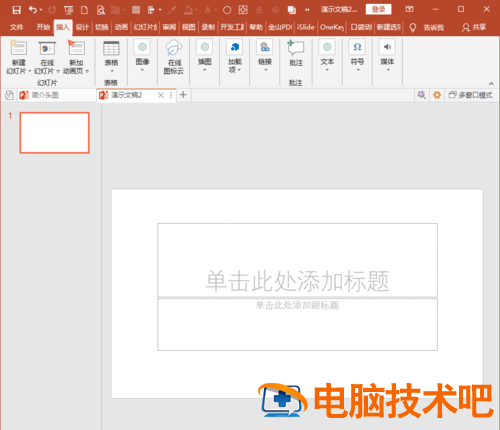
在幻灯片中插入一张图片。
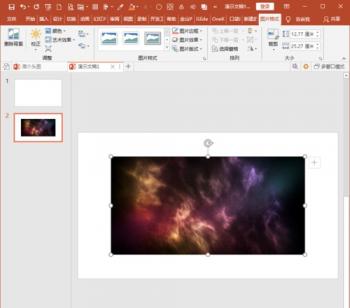
点击鼠标右键,在右键菜单中点击大小和位置。
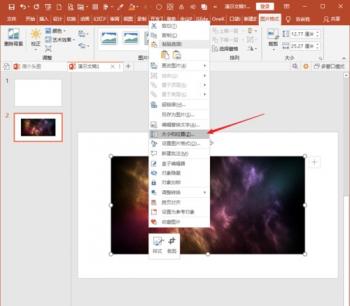
在右侧打开的设置图片格式窗口中,可以看到该图片的高度和款,都是以厘米为单位。

如果需要使用像素为图片尺寸的单位,则直接把需要的像素数值和像素二字都输入到尺寸栏中。
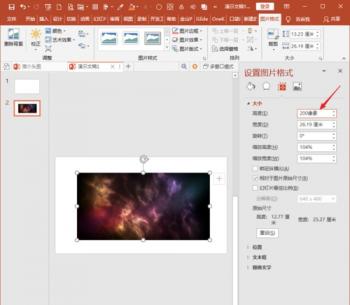
但是,接着,像素就会被转换为厘米,但是数值已经发生了变化。
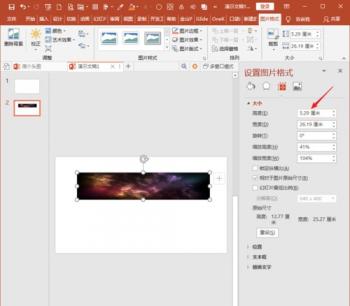
同样,再在宽度中也同样输入像素数值和像素二字。
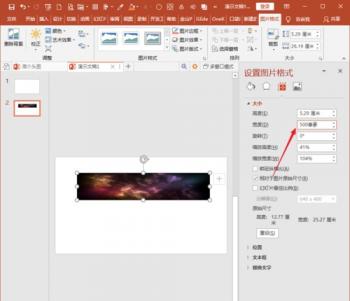
则尺寸数值发生变化的同时,图片尺寸也发生了变化。
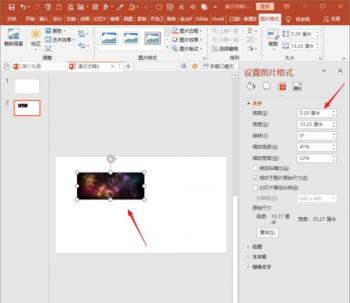
记住把数值和单位直接输入尺寸栏中就可以了。
以上就是小编要分享的内容啦,希望对大家有帮助。
原文链接:https://000nw.com/14780.html
=========================================
https://000nw.com/ 为 “电脑技术吧” 唯一官方服务平台,请勿相信其他任何渠道。
系统教程 2023-07-23
电脑技术 2023-07-23
应用技巧 2023-07-23
系统教程 2023-07-23
系统教程 2023-07-23
软件办公 2023-07-11
软件办公 2023-07-11
软件办公 2023-07-12
软件办公 2023-07-12
软件办公 2023-07-12
扫码二维码
获取最新动态
